CAD绘图比例怎么设置
发表时间:2020年7月20日 星期一
很多人无法理清CAD绘图比例这件事,根据常规的方式,在CAD绘图时,默认绘图是按照1 : 1的比例进行绘制的,同时默认单位是mm。
其实,CAD的绘图比例很 好理解,在CAD图纸中如果绘制了1mm的一条直线,那么实际的距离就是1mm。
在CAD绘图时,绘图比例一般是不需要进行再次设置的,按照打印比例设置文字样式和标注样式的文字高度和箭头,尺寸界限突出尺寸线的高度等,以免打印出来的图形看不清。同时要定义各种点划线等的比例。
那么如果想要设置CAD的绘图比例,我们该怎么做呢?
使用工具:迅捷CAD编辑器专业版
免费下载
1、打开迅捷CAD编辑器专业版,点击【格式】-【比例列表】。
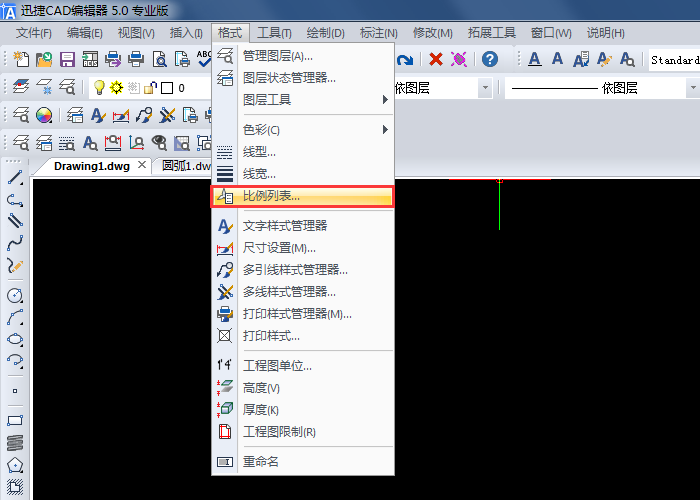
2、在“编辑绘图比例”窗口中有以下内容:
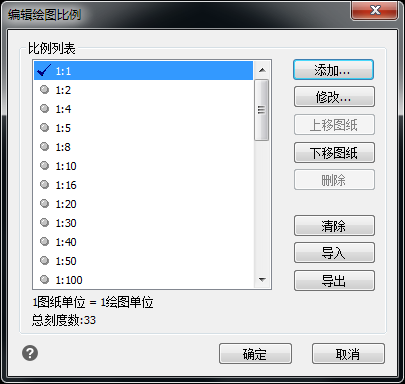
比例列表:选择你需要的绘图比例。
添加:添加你需要的比例。
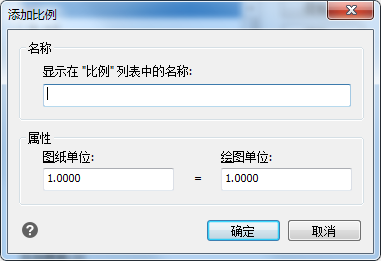
修改:修改当前绘图比例。
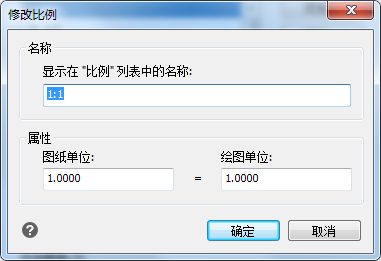
导 入:从文件加载自定义绘图比例。
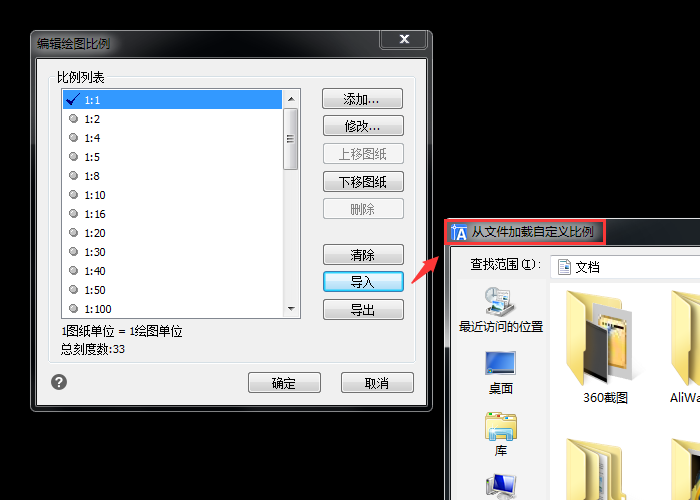
导出:导出比例到文件。
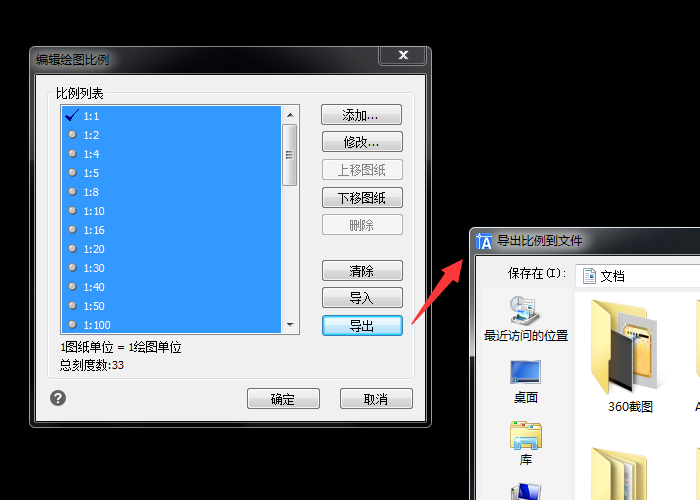
以上是对CAD中绘图比例的说明,使用迅捷CAD编辑器可以自定你想要的CAD绘图比例,相关CAD教程可在软件帮助中查看。















